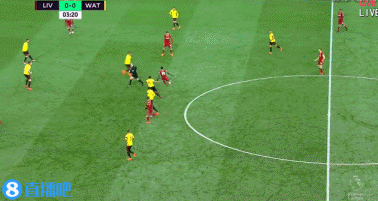ps怎样使用液化教程(photoshop最新版液化功能)
大家好!我是抠神一天不抠图浑身难受的,抠脚大汉。
小编发了一篇PS2019最新版的安装教程,小伙伴也私信小编拿到安装包了。小伙伴都安装好了。(没拿到的小伙伴们可以私信小编。)
今天小编带大家去玩下液化功能,对刚刚学PS的小白们很有帮助、(要是老鸟们就跳过吧),PS最新版本的液化功能太厉害了,可以说是全世界,最NB的液化功能,其他的软件液化 都是渣渣~(小编自己个人观点,哈哈哈~)
小编准备了些素材,胖胖的小妞妞素材:



1.(每次打开最新版的Photoshop CC 2019开启界面主题:我就想到,脑瓜疼~脑瓜疼~让我P图就脑瓜疼啊!~)

2.废话不多说了,打开PS导进素材,Ctrl J复制一层进行操作。

3.点击滤镜,液化(快捷键是Shift Ctrl X)液化界面和以前老版本的没什么区别,基本的工具还是没变,多了个人脸识别。强大就是这里。(只是做对比,身体就不P了。)


4.接下来就简单了,那里要瘦就拉哪里。五官都随便让你弄,以前老版本的ps是用向前变形工具来拉扯,要是对小白来说,会出现变形的现象,出现乱七八糟的形状。嘻嘻有了这个功能就是NB,一键就行~看下我们操作。(只是做对比,身体就不P了。)

5.看看对比,是不很强大。小白们现在学习PS建议学新版本,不要问我为什么!学新版本会少走很多弯路。(唯一缺陷是身体是没有一键的。还是要用到老办法才行。)



最后总结:
好啦!这就是最新版的PS 液化新功能与改进!完整概述总的来说还是不错的
谢谢大家!
2019版PS获取方法;
1.成为小编粉丝加评论,再私信小编,小编一个个给小伙伴发下载链接,(是小编人工发的,要是慢了点,耐心等待下,小编24小时服务。)
2.要是有什么安装问题,欢迎回复解答。
玩PS我们是认真的专注PS100年! 写教程希望更多小伙伴们喜欢PS.坚持用最简单的方法和讲解来教大家玩转PS!欢迎关注、转发、收藏、回复,谢谢大家!,免责声明:本文仅代表文章作者的个人观点,与本站无关。其原创性、真实性以及文中陈述文字和内容未经本站证实,对本文以及其中全部或者部分内容文字的真实性、完整性和原创性本站不作任何保证或承诺,请读者仅作参考,并自行核实相关内容。文章投诉邮箱:anhduc.ph@yahoo.com